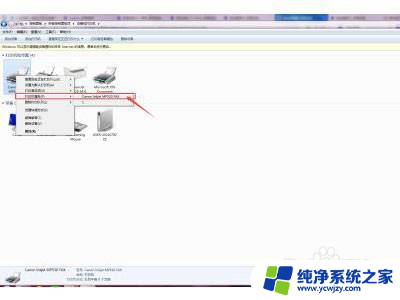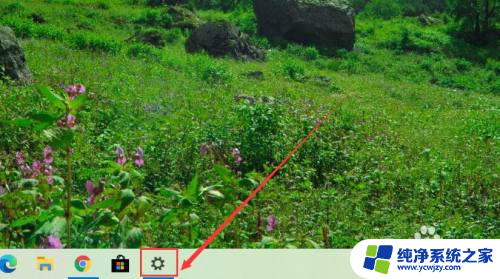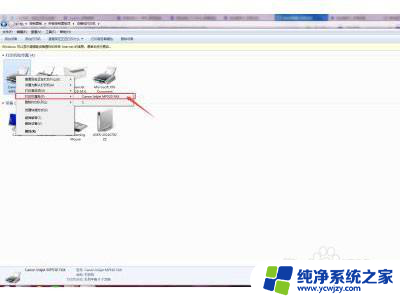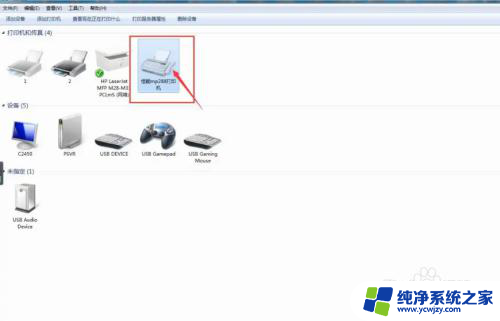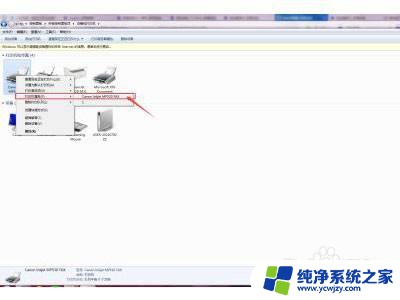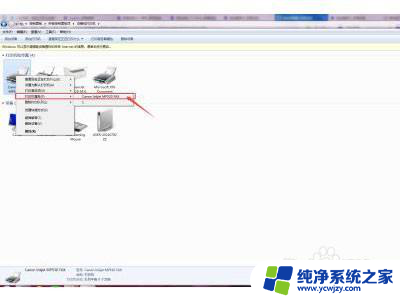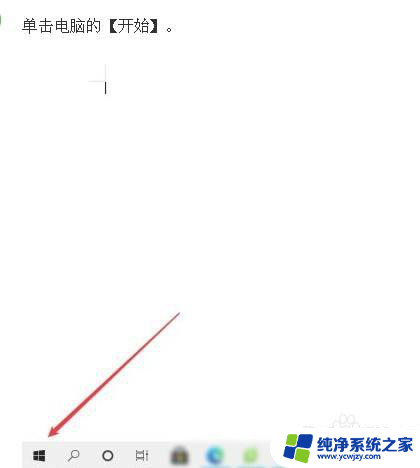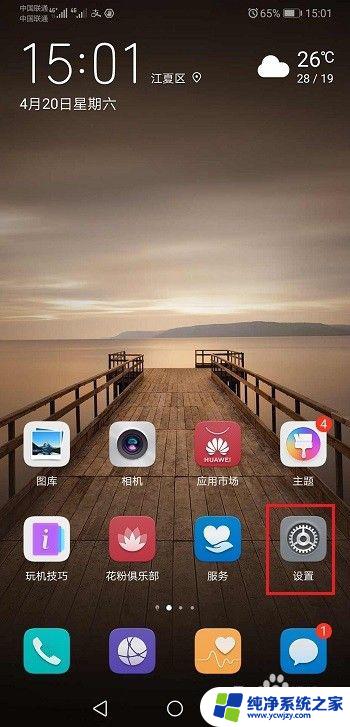佳能g3800打印机怎么连接手机打印 佳能G3800打印机手机连接方法
佳能g3800打印机怎么连接手机打印,佳能G3800打印机是一款功能强大的打印设备,它不仅可以连接电脑进行打印,还支持手机连接打印的功能,对于那些经常需要打印文件的人来说,手机连接打印机无疑是一种便利且高效的选择。如何将佳能G3800打印机与手机成功连接呢?接下来我们将详细介绍佳能G3800打印机的手机连接方法,让您轻松实现手机打印的愿望。无论您是在家办公还是在外出差,只需简单几步操作,即可随时随地实现手机打印,方便快捷。让我们一起来了解一下吧!
步骤如下:
1.首先下载 canon print app软件


2.然后按打印机Wi-Fi键数秒,按最下方绿键一下。再按Wi-Fi一下,打印机进入配对模式,在手机的Wi-Fi设置里找打印机(这是打印机变成一台没有密码的无线路由器),点击连接

3.后用刚刚装好的佳能打印app搜索打印机,找到打印机后选择你家的路由器。填入你家的路由器密码
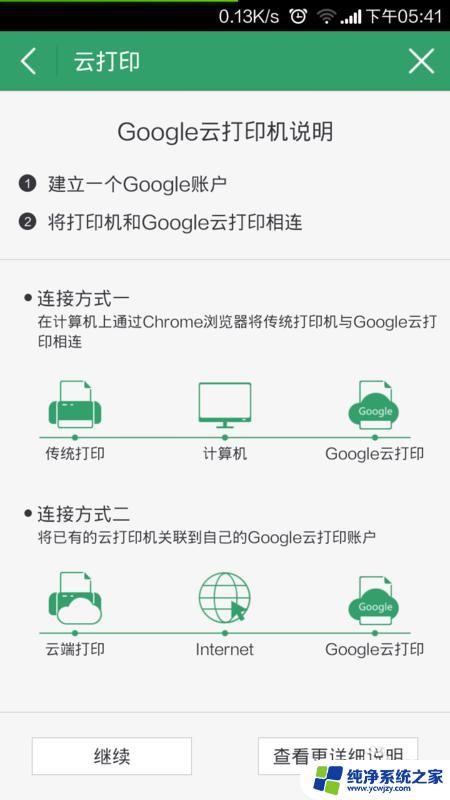
4.点击发送设置,然后打印机收到你家路由器的ssid和password了。打印机终于连入你家的Wi-Fi。


5.然后它自动关掉配对模式,你的手机连回你家无线路由器,用佳能手机app搜索打印机,找到ok。

6.然后用电脑安装驱动搜索网络打印机,结束
以上是佳能G3800打印机如何连接手机打印的全部内容,如果您也遇到同样的问题,请参考本文提供的方法进行处理,希望这些信息能对您有所帮助。